win10系统关闭网页中的百度联盟推荐的处理办法
发布日期:2019-08-15 作者:win10专业版官网 来源:http://www.ylmf5.com
win10系统电脑使用过程中有不少朋友表示遇到过win10系统关闭网页中的百度联盟推荐的状况,当出现win10系统关闭网页中的百度联盟推荐的状况时,你不懂怎样解决win10系统关闭网页中的百度联盟推荐问题的话,那也没有关系,我们按照1、首先,打开浏览器,在搜索框里面输入“百度”; 2、在搜索结果中第一个就是“百度一下,你就知道”,点击进入,打开百度知道的主页面;这样的方式进行电脑操作,就可以将win10系统关闭网页中的百度联盟推荐的状况处理解决。这一次教程中,小编会把具体的详细的步骤告诉大家:
推荐:
1、首先,打开浏览器,在搜索框里面输入“百度”;
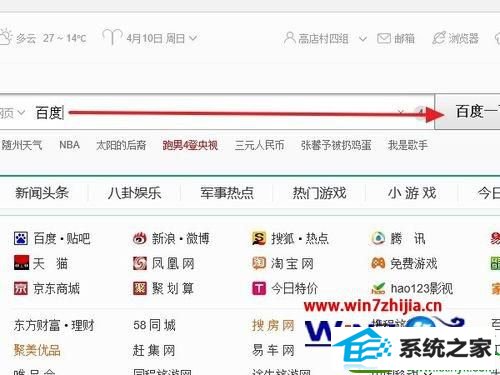
2、在搜索结果中第一个就是“百度一下,你就知道”,点击进入,打开百度知道的主页面;
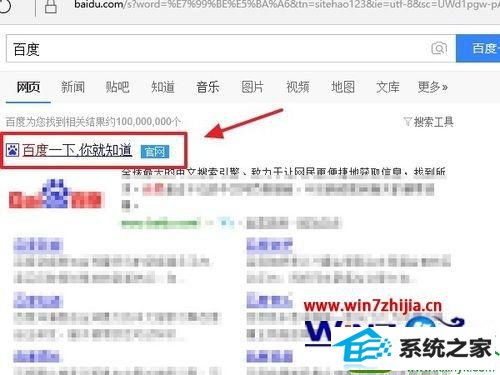
3、在主页面滚动鼠标滚轮,拉到页面的最下面,找到并点击“使用前必读”;
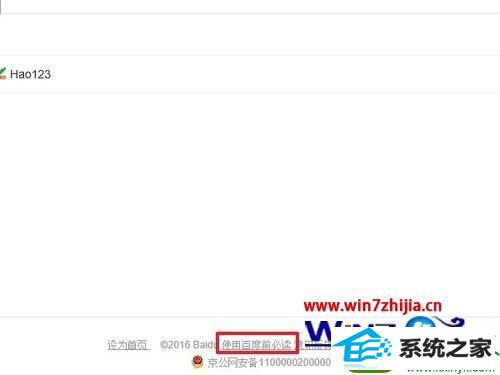
4、然后再点击打开的页面左侧的“隐私权保护声明”;
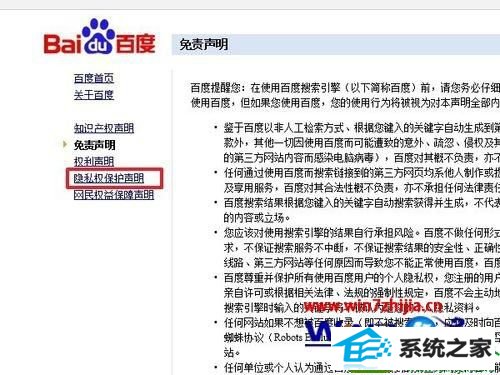
5、可以看到很多条关于隐私申明的,在第二条里面仔细找,可以看到一个“个性化配置”的链接,点击进入;

6、这里就是跟百度联盟推荐相关的设置,他的实质是根据你的访问记录cookies来进行推荐的,直接点击下面的“选择停用”按钮。
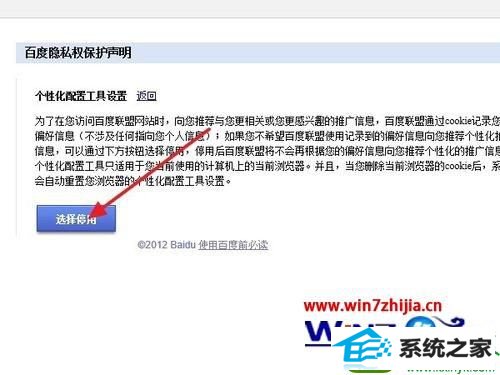
7、选择停用后,可以看到提示,已停用当前浏览器cookies,以后浏览网页就不会再看到联盟推荐了。
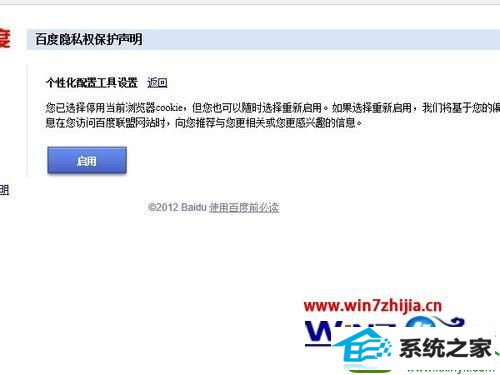
经过上面的方法win10系统就可以关闭网页中的百度联盟推荐了,是不是很简单呢,有需要的用户们可以参照上面的方法步骤来进行操作吧,更多精彩内容欢迎继续关注站。
系统下载推荐
- 1雨林木风Windows10 64位 电脑城装机版 2020.06
- 2萝卜家园Win7 64位 经典装机版 2021.03
- 3系统之家Win10 增强装机版 2021.01(32位)
- 4电脑公司最新64位win11完整光速版v2021.12
- 5雨林木风Win7 64位 快速装机版 2020.07
- 6深度技术WinXP 尝鲜2021元旦装机版
- 7番茄花园Win7 32位 通用装机版 2021.02
- 8深度技术Windows10 64位 多驱动装机版 2020.12
- 9雨林木风 Ghost Win10 64位 专业版 v2019.05
- 10番茄花园Windows xp 多驱动中秋国庆版 2020.10
- 11番茄花园Win10 老机装机版 2021.07(32位)
- 12雨林木风win10最新64位无卡顿光速版v2021.10
教程文章推荐
- 1cdr如何打开ai文件如何打开|ai如何打开cdr文件
- 2更新win7需要注意什么?更新win7注意事项
- 3笔者研习win10系统千牛小号已经安装了数字证书却登录不上的技巧
- 4ghost win10系统怎么删除近期访问位置图标
- 5管理员权限如何配置? win7旗舰版取得管理员权限办法
- 6ghost win7系统被禁用的麦克风怎么再次启用
- 7win7玩游戏msxml4.0安装出错的处理步骤
- 8小编为您win8系统无法访问其他电脑的技巧
- 9雨林风木为你win10系统电脑提示声音大小设置的问题
- 10笔者传授win10系统提示无法访问windows安装服务的办法
- 11微软推送创意者升级隐私配置|win7系统下载
- 12屏蔽win10系统下的win7更新显示技巧
